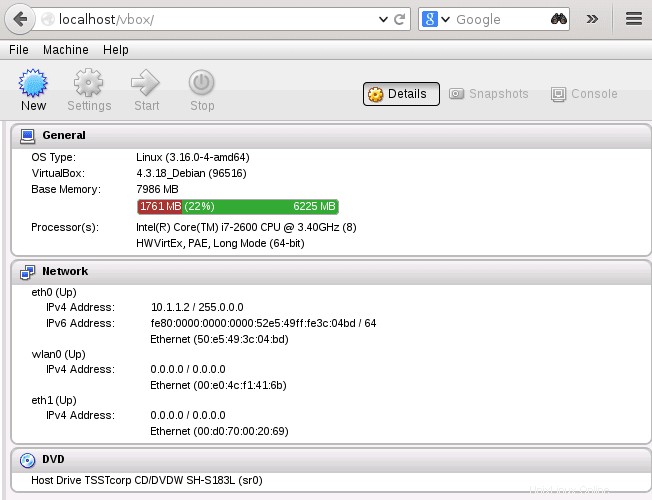phpVirtualBox memungkinkan Anda untuk mengelola mesin virtual Anda secara lokal atau jarak jauh yang berjalan di bawah VirtualBox melalui antarmuka berbasis web. Konfigurasi ini akan menjelaskan instalasi dan konfigurasi dasar phpVirtualBox pada Debian Linux.
Pertama, kita perlu menginstal apache2 dan dukungan php:
# apt-get install libapache2-mod-php5 apache2 unzip wget
Selanjutnya, kita perlu mengunduh phpVirtualBox . Harap perbarui tautan unduhan Anda jika perlu:
$ wget http://downloads.sourceforge.net/project/phpvirtualbox/phpvirtualbox-4.3-2.zip
Selanjutnya, kita akan meng-unzip dan memindahkan phpVirtualBox kode ke direktori root apache2 kami direktori server web.
# unzip phpvirtualbox-4.3-2.zip # mv phpvirtualbox-4.3-2/ /var/www/html/vbox
Selanjutnya, kita perlu mengatur file config.php kita. Pertama, salin config.php-example contoh file konfigurasi ke config.php. :
# cd /var/www/html/vbox # cp config.php-example config.php
Secara default, contoh file konfigurasi berfungsi dengan baik. Yang diperlukan hanyalah mengatur nama pengguna dan kata sandi untuk pengguna yang menjalankan kotak virtual. Untuk melakukan ini, buka config.php baru Anda dan ubah ke baris berikut untuk mencerminkan kredensial pengguna kotak virtual Anda:
/* Username / Password for system user that runs VirtualBox */ var $username = 'vboxuser'; var $password = 'password';
Ubah pemilik seluruh direktori vbox yang berisi semua phpVirtualBox file ke www-data :
# chown -R www-data.www-data /var/www/html/vbox
Yang tersisa adalah memulai server Web VirtualBox. Server web kotak virtual harus dimulai oleh pengguna yang ditentukan dalam config.php berkas:
$ vboxwebsrv -H 127.0.0.1 Oracle VM VirtualBox web service Version 4.3.18_Debian (C) 2007-2015 Oracle Corporation All rights reserved. VirtualBox web service 4.3.18_Debian r96516 linux.amd64 (Jan 26 2015 11:31:36) release log 00:00:00.000159 main Log opened 2015-02-28T08:25:43.845995000Z 00:00:00.000162 main Build Type: release 00:00:00.000166 main OS Product: Linux 00:00:00.000167 main OS Release: 3.16.0-4-amd64 00:00:00.000169 main OS Version: #1 SMP Debian 3.16.7-ckt2-1 (2014-12-08) 00:00:00.000201 main DMI Product Name: Z68X-UD3-B3 00:00:00.000211 main DMI Product Version: 00:00:00.000307 main Host RAM: 7986MB total, 6284MB available 00:00:00.000312 main Executable: /usr/lib/virtualbox/vboxwebsrv 00:00:00.000313 main Process ID: 8333 00:00:00.000314 main Package type: LINUX_64BITS_GENERIC (OSE) 00:00:00.161962 SQPmp Socket connection successful: host = 127.0.0.1, port = 18083, master socket = 9
sekarang Anda dapat mengakses phpVirtualBox antarmuka web dengan menavigasi browser Anda ke:
http://localhost/vbox/
Dimana default phpVirtualBox nama pengguna dan kata sandinya adalah:
username: admin password: admin